Interpolates labels along a linear or polygonal feature. Labels are placed at a regular perpendicular distance from the closest point on the line at some interval, and are given a rotation perpendicular to the line.
Example
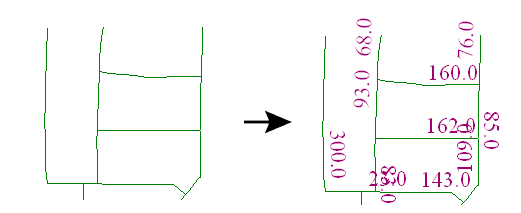
Configuration
Parameters
| Label | The label text desired on the output geometry. |
| Prevent Label Overlaps | If this parameter is set to Yes, labels will only be generated if they don’t overlap with other labels already generated by the same transformer. If it is set to No, overlapping labels will be generated. |
| Label Position | The Label Position controls where the label will be placed relative to the original line.
|
| Label Offset | The labels will be placed Label Offset units perpendicular to the closest point on the line, where the offset is also measured in ground units. You can either enter a number, or take the value of a feature attribute by selecting the attribute name from the pull-down list. |
| Labels at End Points | This parameter controls whether or not labels will be placed at the end points of the line. If not, then the labels will start half the label spacing from the start of the line. |
| Label Height | This parameter controls the height of the labels, measured in ground units. You can either enter a number, or take the value of a feature attribute by selecting the attribute name from the pull-down list. |
| Average Character Width | This parameter controls the average character width. If left as the default, 0.0, the Label Height will also be used as the average character width. |
| Label Spacing | This parameter controls the interval of the labels. A label spacing of 0 will result in a single label being placed at the midpoint of the line. You can either enter a number, or take the value of a feature attribute by selecting the attribute name from the pull-down list. |
| Minimum Length | This parameter sets a length threshold. If a line does not meet the minimum length requirement, no labels will be generated for it. |
| Label Rotation | This is the name of the attribute which will hold the rotation of the label. This rotation is adjusted from the orientation of the line so that text oriented at the label point will be parallel to the line segment and will not be upside down or right-to-left. All rotations are measured in degrees counterclockwise from horizontal. |
| Parallel Rotation | This is the name of the attribute which will hold the rotation of the line itself at the point being labeled. All rotations are measured in degrees counterclockwise from horizontal. |
Éditer les paramètres des Transformers
À l'aide d'un ensemble d'options de menu, les paramètres du Transformer peuvent être attribués en faisant référence à d'autres éléments de traitement. Des fonctions plus avancées, telles qu'un éditeur avancé et un éditeur arithmétique, sont également disponibles dans certains Transformers. Pour accéder à un menu de ces options, cliquez sur  à côté du paramètre applicable. Pour plus d'informations, voir Options de menus et paramètres de Transformer.
à côté du paramètre applicable. Pour plus d'informations, voir Options de menus et paramètres de Transformer.
Définir les valeurs
Il existe plusieurs façons de définir une valeur à utiliser dans un Transformer. La plus simple est de simplement taper une valeur ou une chaîne de caractères, qui peut inclure des fonctions de différents types comme des références d'attributs, des fonctions mathématiques et de chaînes de caractères, et des paramètres de traitement. Il existe un certain nombre d'outils et de raccourcis qui peuvent aider à construire des valeurs, généralement disponibles dans le menu contextuel déroulant adjacent au champ de valeur.
Utilisation de l'éditeur de texte
L'éditeur de texte fournit un moyen efficace de construire des chaînes de textes (dont les expressions régulières) à partir de données source diverses, telles que des attributs, des paramètres et des constantes, et le résultat est directement utilisé dans le paramètre.
Utilisation de l'éditeur arithmétique
L'éditeur arithmétique fournit un moyen simple de construire des expressions mathématiques à partir de plusieurs données source, telles que des attributs et des fonctions, et le résultat est directement utilisé dans un paramètre.
Valeur conditionnelle
Définit des valeurs selon un ou plusieurs tests.
Fenêtre de définition de conditions
Contenu
Les expressions et chaînes de caractères peuvent inclure des fonctions, caractères, paramètres et plus.
Lors du paramétrage des valeurs - qu'elles soient entrées directement dans un paramètre ou construites en utilisant l'un des éditeurs - les chaînes de caractères et les expressions contenant des fonctions Chaîne de caractères, Math, Date et heure ou Entité FME auront ces fonctions évaluées. Par conséquent, les noms de ces fonctions (sous la forme @<nom_de_fonction>) ne doivent pas être utilisés comme valeurs littérales de chaîne de caractères.
| Ces fonctions manipulent les chaînes de caractères. | |
Caractères spéciaux | Un ensemble de caractères de contrôle est disponible dans l'éditeur de texte. |
| Plusieurs fonctions sont disponibles dans les deux éditeurs. | |
| Fonctions Date/heure | Les fonctions de dates et heures sont disponibles dans l'Editeur texte. |
| Ces opérateur sont disponibles dans l'éditeur arithmétique. | |
| Elles retournent des valeurs spécifiques aux entités. | |
| Les paramètres FME et spécifiques au traitement peuvent être utilisés. | |
| Créer et modifier un paramètre publié | Créer ses propres paramètres éditables. |
Options - Tables
Les Transformers avec des paramètres de style table possèdent des outils additionnels pour remplir et manipuler des valeurs.
Réordonner
| Activé une fois que vous avez cliqué sur un élément de ligne. Les choix comprennent :
|
Couper, Copier et Coller
| Activé une fois que vous avez cliqué sur un élément de ligne. Les choix comprennent :
Copier, copier et coller peuvent être utilisés au sein d'un Transformer ou entre Transfromers. |
Filtre
| Commencez à taper une chaîne de caractères, et la matrice n'affichera que les lignes correspondant à ces caractères. Recherche dans toutes les colonnes. Cela n'affecte que l'affichage des attributs dans le Transformer - cela ne change pas les attributs qui sont sortis. |
Importer
| Le bouton d'import remplit la table avec un jeu de nouveaux attributs lus depuis un jeu de données. L'application spécifique varie selon les Transformers. |
Réinitialiser/Rafraîchir
| Réinitialise la table à son état initial, et peut fournir des options additionnelles pour supprimer des entrées invalides. Le comportement varie d'un Transformer à l'autre. |
Note : Tous les outils ne sont pas disponibles dans tous les Transformers.
FME Community
FME Community est l'endroit où trouver des démos, des tutoriaux, des articles, des FAQ et bien plus encore. Obtenez des réponses à vos questions, apprenez des autres utilisateurs et suggérez, votez et commentez de nouvelles entités.
Search for all results about the Labeller on the FME Community.



